Hoe kan ik reservekopiegegevens van Boxafe naar een andere NAS synchroniseren met Hybrid Backup Sync?
Van toepassing zijnde producten
Boxafe 2.0 of later
Scenario
U kunt gegevens van Boxafe synchroniseren van de ene NAS naar de andere, met behulp van Hybrid Backup Sync (HBS). U kunt dit doen voor een redundante reservekopie of om een reservekopie beschikbaar te maken vanaf een tweede NAS.
Synchroniseer reservekopiegegevens van Boxafe naar een andere NAS met Hybrid Backup Sync (HBS)
Reservekopiegegevens zijn opgeslagen in het opslagpad van Boxafe. Voer de volgende stappen uit, om de reservekopiegegevens in het opslagpad van Boxafe van een bron-NAS naar een doel-NAS te synchroniseren:
Stap 1: Stop Boxafe op beide NAS-apparaten
- Meld aan op de NAS als beheerder.
- Open App Center.
- Zoek Boxafe.
- Klik op
 .
. - Klik op Stoppen.

Stap 2: Schakel RTRR-servers in op beide NAS-apparaten
Voer op beide NAS-apparaten de volgende stappen uit:
- Meld aan op de NAS als beheerder.
- Installeer HBS 3 Hybrid Backup Sync als het nog niet geïnstalleerd is.
- Open App Center.
- Typ in de zoekbalk, "Hybrid Backup Sync".
- Klik op Installeren.
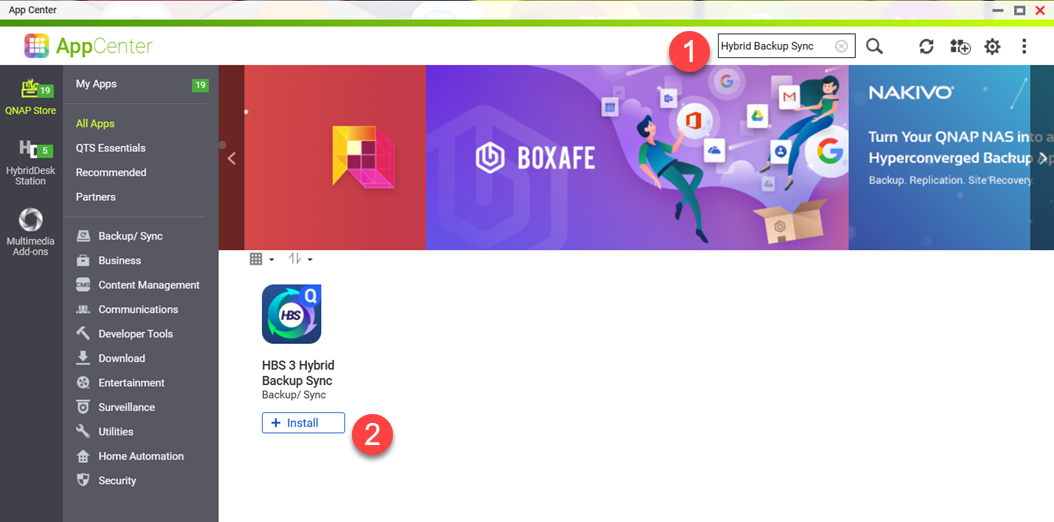
- Open HBS 3 Hybrid Backup Sync.
- Ga naar Services > RTRR-server.
- Zet de schakeloptie naast Status, op Inschakelen.
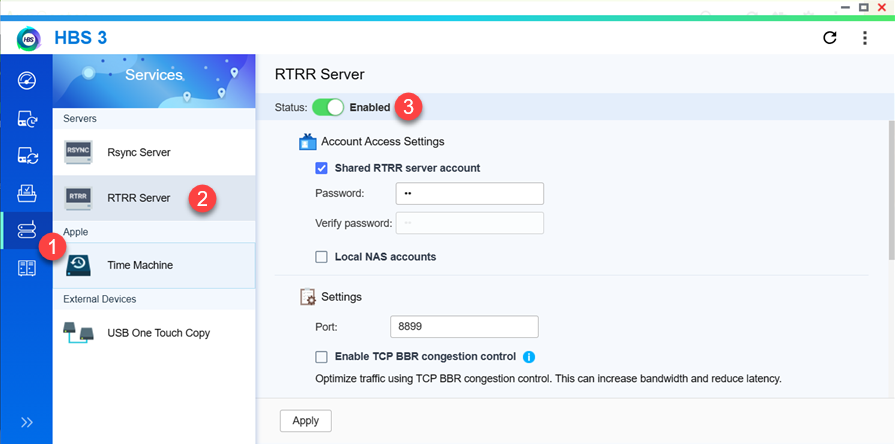
- Schakel onder Instellingen voor accounttoegang, Gedeeld RTRR-serveraccount in.
- Geef een wachtwoord op voor het RTRR-serveraccount.
- Selecteer onder Goedkeuring voor netwerktoegang, Alle verbindingen toestaan.
- Klik op Toepassen.
Er wordt een venster voor bevestiging geopend. - Klik op OK.
Stap 3: Maak een taak van HBS voor synchronisatie in één richting op de bron-NAS
Maak een HBS-synchronisatietaak die de inhoud van het opslagpad van Boxafe van de bron-NAS synchroniseert met het opslagpad op de doel-NAS:
- Meld aan op de bron-NAS als beheerder.
- Open HBS 3 Hybrid Backup Sync.
- Ga naar Synchronisatie.
- Klik op Nu synchroniseren.
- Klik op Taak voor synchronisatie in één richting.
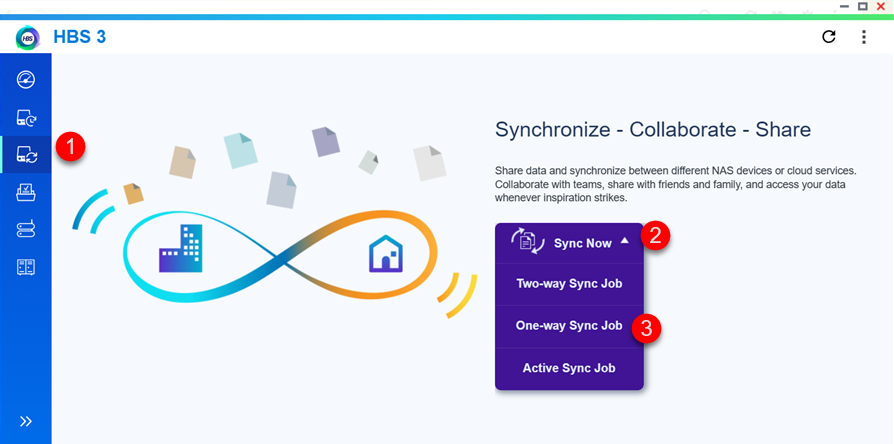 Het venster Een synchronisatietaak maken wordt geopend.
Het venster Een synchronisatietaak maken wordt geopend. - Selecteer Externe NAS als de opslagruimte van bestemming.
Het venster Een opslagruimte maken verschijnt.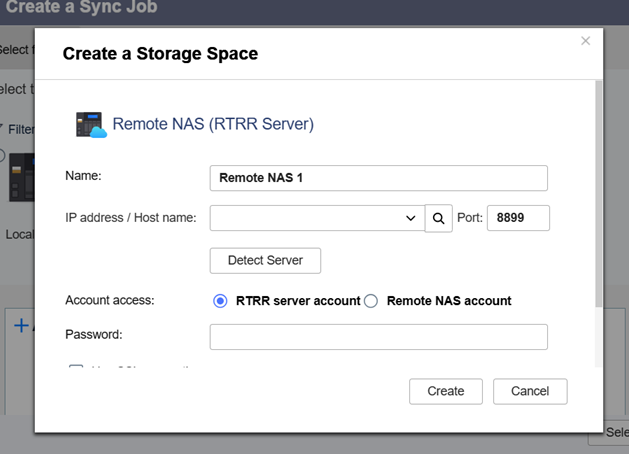
- Geef voor Naam, een naam voor de doel-NAS.
- Geef voor IP-adres/hostnaam, het IP-adres van de doel-NAS.
- Kies voor Accounttoegang, RTRR-serveraccount.
- Geef voor Wachtwoord, het wachtwoord dat is gemaakt voor het RTRR-account in stap 2 van deze tutorial.
- Klik op Maken.
- Kies de opslagruimte van NAS.
- Klik op Selecteren.
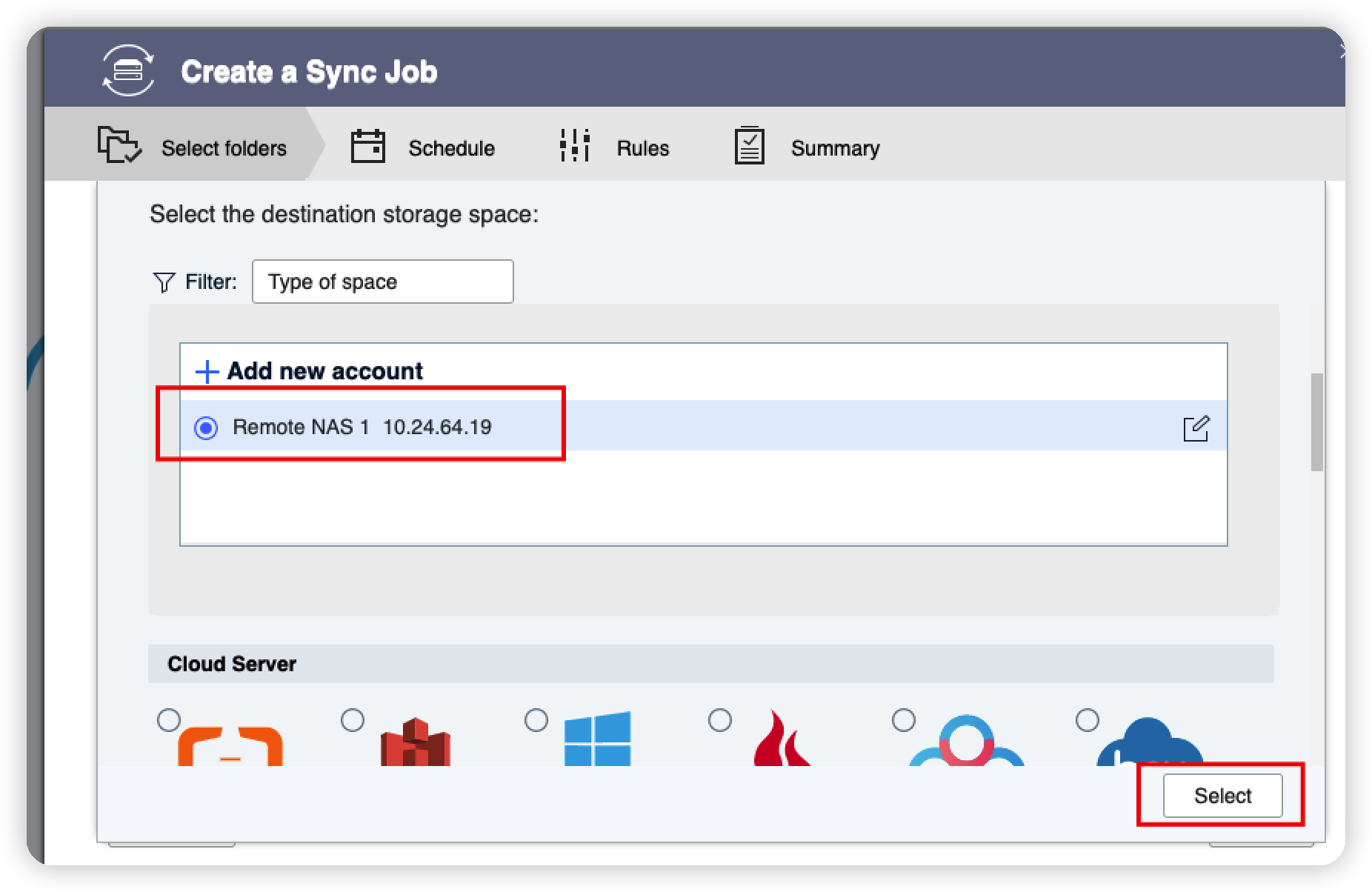
- Geef voor Taaknaam, een naam voor de synchronisatietaak.
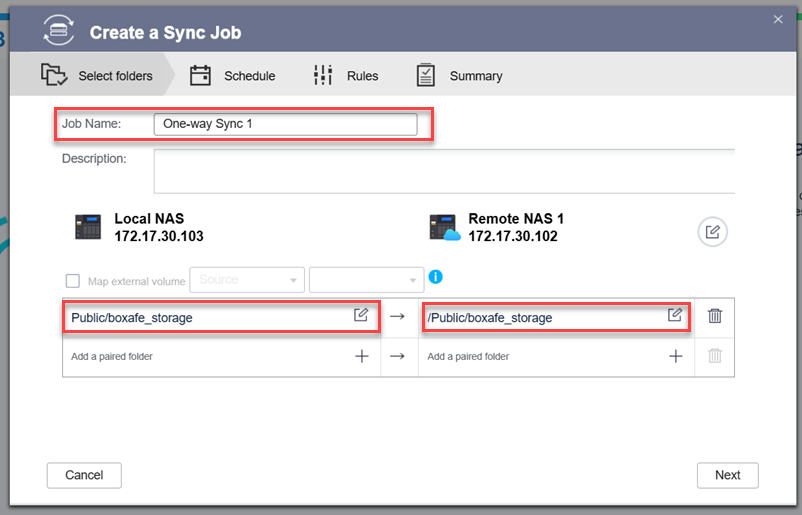
- Geef een mappenpaar op tussen de bron-NAS en de doel-NAS:
- Geef voor map van bron-NAS, het opslagpad van Boxafe op de bron-NAS.
- Geef voor map van doel-NAS, het opslagpad van Boxafe op de doel-NAS.TipU kunt een nieuwe opslagruimte van Boxafe op de doel-NAS maken door het opslagpad van Boxafe op de doel-NAS in te stellen op een nieuwe map voordat u synchroniseert.
- Klik op Volgende.
De pagina Planning verschijnt. - Selecteer onder Stel het taakschema in, Geen schema.
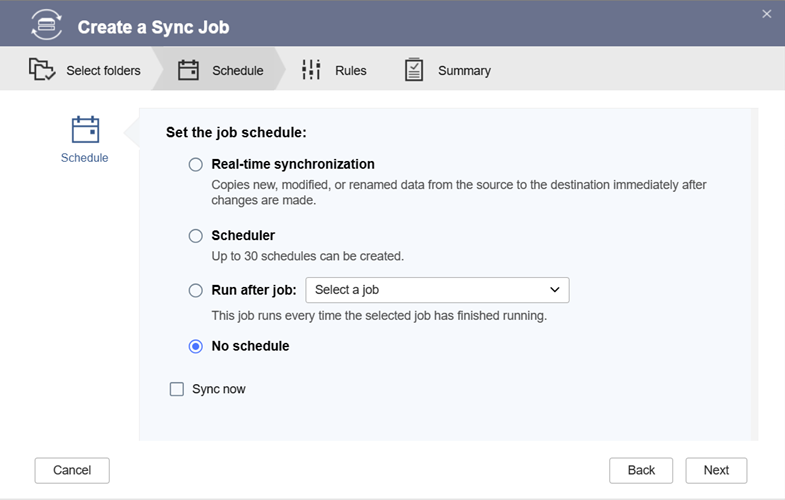
- Klik op Volgende.
De pagina Regels verschijnt. - Deselecteer Filters inschakelen.
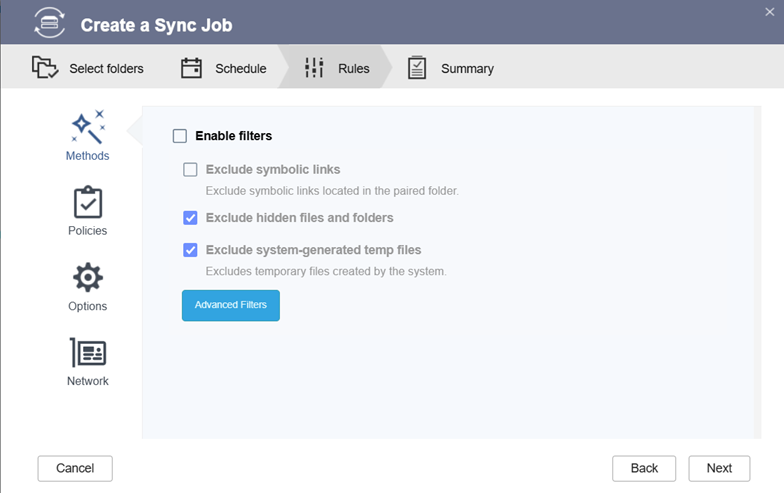
- Klik op Volgende.
De pagina Samenvatting verschijnt. - Klik op Maken.
De taak voor synchronisatie in één richting wordt gemaakt.
Stap 4: De synchronisatietaak van HBS uitvoeren op de bron-NAS
Voer de taak voor synchronisatie in één richting uit:
- Ga naar HBS 3 Hybrid Backup Synchronisatie > Synchroniseren op de bron-NAS.
- Selecteer de reservekopietaakdie in stap 3 van deze tutorial is gemaakt.
- Klik op Nu synchroniseren.
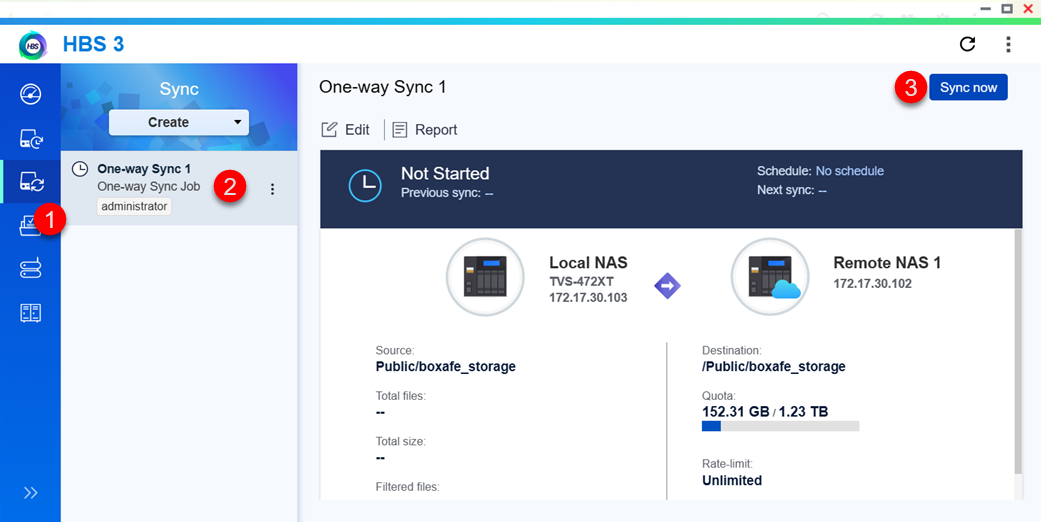 De synchronisatietaak wordt uitgevoerd en de inhoud van het opslagpad van Boxafe op de bron-NAS wordt gesynchroniseerd met het opslagpad van de doel-NAS.BelangrijkAlle inhoud van het opslagpad op de doel-NAS wordt overschreven door de synchronisatietaak. Controleer het goed voordat u verder gaat.
De synchronisatietaak wordt uitgevoerd en de inhoud van het opslagpad van Boxafe op de bron-NAS wordt gesynchroniseerd met het opslagpad van de doel-NAS.BelangrijkAlle inhoud van het opslagpad op de doel-NAS wordt overschreven door de synchronisatietaak. Controleer het goed voordat u verder gaat. - Start, indien nodig, als de synchronisatietaak voltooid is Boxafe opnieuw op de NAS-apparaten.
Voer de volgende stappen uit voor het opnieuw starten van Boxafe:- Open App Center.
- Zoek Boxafe.
- Klik op Start.
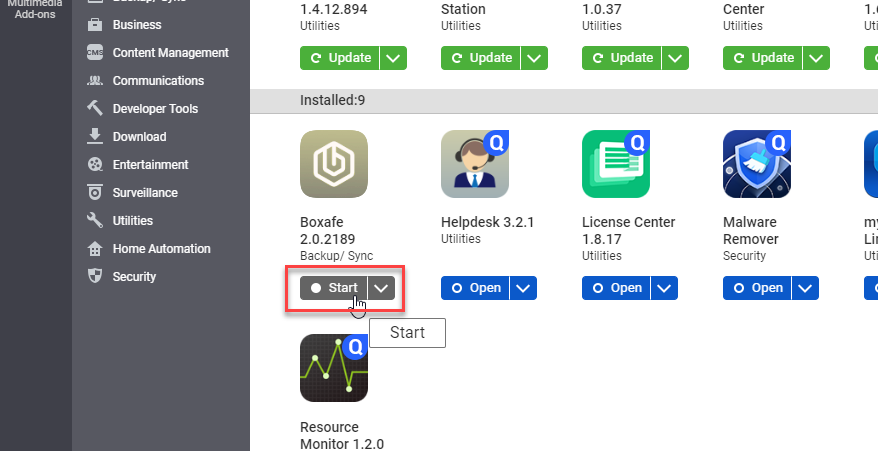 De synchronisatietaak kan elke keer worden uitgevoerd als u reservekopiegegevens van Boxafe op de bron-NAS wilt synchroniseren met de doel-NAS. U moet Boxafe wel altijd op beide NAS-apparaten stoppen voordat u de synchronisatietaak uitvoert.
De synchronisatietaak kan elke keer worden uitgevoerd als u reservekopiegegevens van Boxafe op de bron-NAS wilt synchroniseren met de doel-NAS. U moet Boxafe wel altijd op beide NAS-apparaten stoppen voordat u de synchronisatietaak uitvoert.
Meer informatie
Hoe kan ik het opslagpad in Boxafe 2.0 instellen of wijzigen?
Hoe kan ik reservekopiegegevens van Boxafe kopiëren naar een andere NAS?





